Windows7に新しいフォントをインストールする方法
その他 / / February 11, 2022
多くの場合、新しいドキュメントをデザインしているときに、デフォルトのフォントが単純に退屈であることに気付きます。 良いニュースは、新しいフォントを簡単に見つけてコンピュータにインストールできることです。 また、新しいフォントを無料でダウンロードできるサイトはたくさんあります。 したがって、Arialをより魅力的な新しいサンセリフと交換したい場合は、それが可能です。
以前のバージョンのWindowsでは、コントロールパネルのファイルメニューにアクセスしてフォントをインストールする必要がありました。 ただし、Windows 7にフォントをインストールするのは、ドラッグアンドドロップと同じくらい簡単です。
このガイドでは、 2つの異なる方法 Windows7に新しいフォントをインストールします。 ただし、始める前に、使用したい新しいフォントをコンピューターにダウンロードすることを忘れないでください(私は知っていますが、常識ですが、それでも)。
ドラッグアンドドロップを使用してWindows7に新しいフォントをインストールする
ステップ1: まず、[スタート]をクリックし、[コントロールパネル]に移動して、[外観とカスタマイズ]をクリックします。
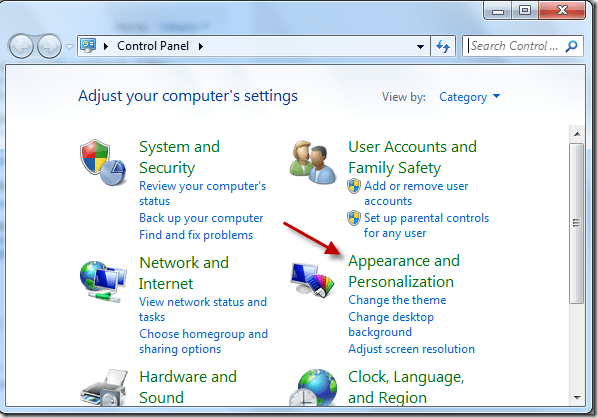
ステップ2: Fontsフォルダーをクリックして、フォルダーを最小化します。 すぐに必要になります。
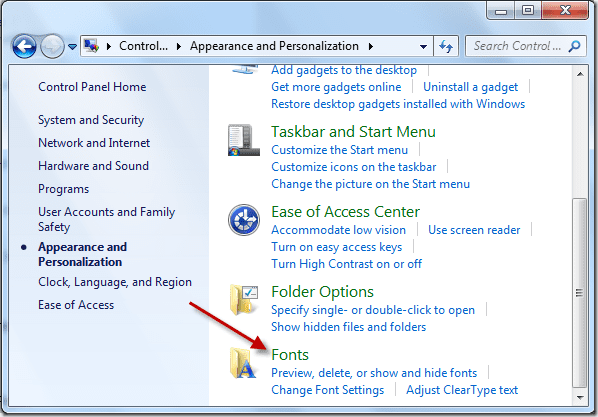
ステップ3: ダウンロードしたフォント(デスクトップに保存したもの)を保存したフォルダーまたは領域にアクセスし、フォルダーをダブルクリックして開きます。

ステップ4: 選択したフォントによっては、複数のフォルダが表示される場合があります。 これはWindowsガイドであるため、MACOS用のフォルダを保持する必要はありません。 フォルダをダブルクリックします ラベルなし マックOS。

ステップ5:
フォルダで、フォントファイルタイプのアイテムを見つけます。

ステップ6: フォントファイルをFontsフォルダー(別のウィンドウで最小化)にドラッグして、ファイルをフォルダーにコピーします。
おめでとう! 新しくインストールしたフォントでデザインレパートリーを改善しました! そして考えてみてください…あなたがしなければならなかったのはドラッグアンドドロップだけでした!
右クリックでWindows7に新しいフォントをインストールする
ステップ1: 上記と同じ最初のステップ。 ダウンロードしたフォントフォルダにアクセスします。

ステップ2: ここでも、MACOSというラベルの付いていないフォルダをダブルクリックします。

ステップ3: フォルダで、フォントファイルタイプのアイテムを見つけます。

ステップ4: フォントファイルを右クリックし、[インストール]をクリックします。

以上です! あなたはあなたの指先で利用可能な新しいフォントを持っています!
Windows 7では、新しいフォントのインストールにかかるプロセスが以前のバージョンよりもはるかに少なくなります。 このようにして、コンピュータのファイルの並べ替えに費やす時間を減らし、美しいものを作成するためにより多くの時間を費やすことができます。
最終更新日:2022年2月2日
上記の記事には、GuidingTechのサポートに役立つアフィリエイトリンクが含まれている場合があります。 ただし、編集の整合性には影響しません。 コンテンツは公平で本物のままです。



